S popularitou sociální sítě je stále více lidí ochotno sdílet svá videa na YouTube, Facebook, Vimeo, Twitter atd. Než však video nahrajete na sociální síť, možná budete muset video oříznout a uložit videoklip. ty chceš. To je důvod, proč potřebujete video zastřihovač or videorekordér.
V tomto článku jsme vám nabídli několik bezplatných ořezávačů videí online, abyste mohli snadno oříznout video MP4 nebo upravit video online. Pokud hledáte profesionální software pro ořezávání videa, existují také některé doporučené stolní video ořezávače a řezačky videa pro vás.
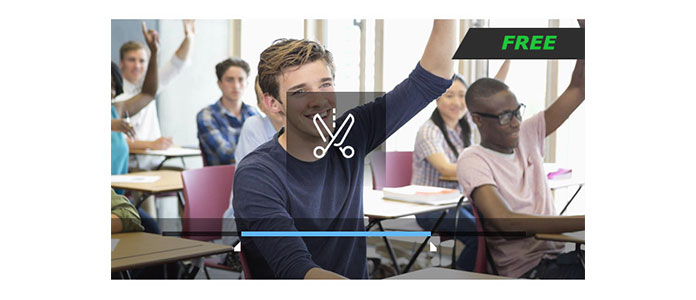
Nejlepší 1 - YouTube Video Editor (www.youtube.com/editor/)
Pro lidi, kteří chtějí nahrávat video na YouTube, může být pro vás tou nejlepší volbou vlastní editor videa na YouTube. YouTube Video Editor nabízí skvělé funkce, jako je stříhání videa, slučování videa, úpravy video efektů, přidávání hudby atd. Rozdělení videoklipů pomocí tohoto zastřihovače videa je zcela zdarma a k tomuto editoru videa se snadno dostanete pomocí účtu YouTube.
Top 2 - Video Toolbox (www.videotoolbox.com)
Video Toolbox je pokročilý online zastřihovač videa, který vám umožní provádět různé úlohy pro úpravy videa. Podporuje ořezávání více formátů videa, jako je MOV / MKV / AMV / MP4 / M4V, a poskytuje vysoce kvalitní výstupní formát. Pomocí této online řezačky videa můžete oříznout nebo oříznout videosoubory MP4 a přidat do videa různé efekty.
Nejlepší 3 - WeVideo (www.wevideo.com)
WeVideo je elegantní, ale snadno použitelný editor videa, který umožňuje několika lidem pracovat na jednom projektu. K dispozici je více možností úpravy videa, včetně oříznutí videa, pohybových efektů a přechodů scén atd. Tento online video trimr podporuje všechny formáty video souborů. S bezplatnou verzí však existují určitá omezení.
Nejlepší 4 - Online Video Cutter (http://online-video-cutter.com/)
Toto je jeden opakovatelný web, který se hodí, když potřebujete oříznout video soubor. Po nahrání videa MP4 můžete video jednoduše oříznout jednoduchým kliknutím. Kromě toho vám tento online zastřihovač videa nabízí i další funkce, jako je oříznutí videa, otočení videa a další. Zdarma Online Video Cutter nabízí pouze některé jednoduché funkce pro editaci videa, velmi dobře vyhovuje armaturám.
Top 5 - Pixorial (http://lifelogger.com/pixorial/)
Pixorial je jedním z nejpopulárnějších zastřihovačů videa, který usnadňuje sdílení fotografií a videa. Zahrnuje ořezávání videa a kombinování různých videoklipů, kromě vytváření titulů, textů, přidávání hudby a kreditů. Tato nejpřitažlivější funkce tohoto online zastřihovače videa MP4 spočívá v tom, že si můžete volně užívat až 500 hudebních skladeb.
| Ne. | Trimmer videa | Screenshot | Funkce |
|---|---|---|---|
| 1 | FileLab Video Editor |
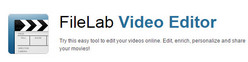 |
|
| 2 | Mixmoov |
 |
|
| 3 | Wideo |
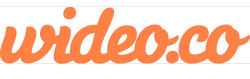 |
|
| 4 | Výstřel |
 |
|
| 5 | loopster |
 |
|
Další informace naleznete zde: Top 5 bezplatných online řezaček videa na klip videa.
Většina video zastřihovačů online je nestabilní, pokud hledáte profesionálnější zastřihovače videa, možná budete muset zvážit stolní video zastřihovače a řezačky videa. Zde vám doporučíme jeden výkonný nástroj pro oříznutí videa - Video zastřihovač Aiseesoft. Jedná se o perfektní řezač videa, který je stabilní při používání a nevyžaduje žádné požadavky na síť. V následujícím článku uvedu tento zastřihovač videa jako příklad a ukážu vám, jak pomocí zastřihovače videa snížit videa.
1Stáhněte a spusťte video zastřihovač
Stáhněte, nainstalujte a spusťte tento zastřihovač videa ve vašem PC / Mac. Rozhraní můžete vidět níže.

2Přidat soubor
Klikněte na „Přidat soubor“ a nahrajte video, které chcete vyjmout. Nebo můžete soubor jednoduše přetáhnout.
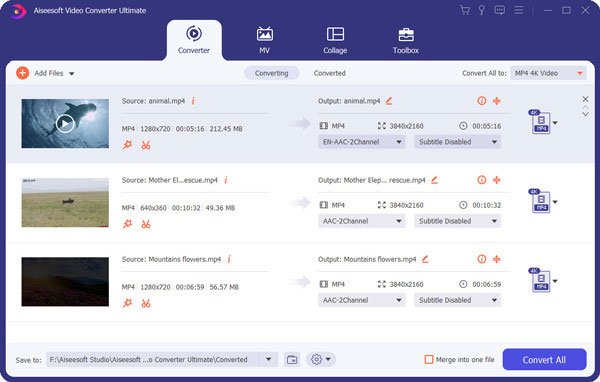
3Vystřihněte video MP4
Na horním panelu nabídky vyberte možnost „Clip“ a poté můžete videosoubor zkrátit přetažením dvou značek na ukazateli průběhu. Poté klikněte na „OK“ a videoklip získáte. Nyní jste video ořízli úspěšně!

Po provedení změn můžete klipy získat kliknutím na tlačítko Převést.
Pokud chcete, můžete vybrat jiné formáty odlišné od zdrojového videosouboru z „Profil“ a provést tak konverzi videa, například, převést RMVB na MP4.
Snadné, že? S podobnou metodou můžete také oříznout své vlastní video pomocí jednoho bezplatného online zastřihovače videa, který jsme zmínili výše. Vyzkoušejte to!
1. Jak mohu oříznout video MP4?
Pokud chcete snížit Filmy MP4, můžete se spolehnout na rozbočovač MP4. Aiseesoft Video Converter Ultimate je procesní nástroj pro převod a úpravu souborů MP4. Za předpokladu, že jste do počítače nainstalovali program Video Converter Ultimate, kliknutím na tlačítko Přidat soubor načtěte soubor MP4. Poté klikněte na tlačítko Clip pro rozdělení videa.
2. Jak mohu snížit videa online zdarma?
Existuje tolik online nástrojů pro řezání videa. Vezmeme Clido jako příklad, abychom vám ukázali proces řezání. Kliknutím na Vybrat soubor importujete video z místního disku, Disku Google, Dropboxu nebo adresy URL. Po přidání videa vyberte začátek a konec a kliknutím na tlačítko Vyjmout videa ořízněte.
3. Můžete upravovat video ve formátu VLC?
Ano. VLC je mnohem víc než multimediální přehrávač. Do VLC je přidáno mnoho editačních funkcí, jako je vyjmutí, otočení, sloučení, efekty. Když v počítači otevřete VLC, klikněte na Nástroje> Efekty a filtry. Poté můžete upravit video a zvukové efekty a upravte své video ve formátu VLC.